win10系统Edge浏览器运行弹出:网络连接认证 的解决方法 一
1、首先在Edge浏览器点击右上角的【...】,在弹出的菜单中点击【设置】;
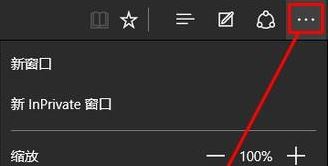
2、点击【查看高级设置】,最后打开【代理设置】,关掉【自动检测设置】搞定!
win10系统Edge浏览器运行弹出:网络连接认证 的解决方法二
1、按下【windows+i】组合键打开【windows 设置】,在窗口中点击【网络和internet】;
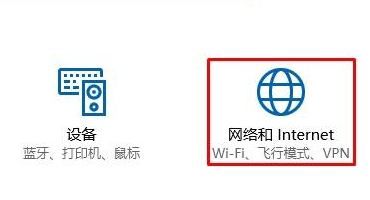
2、点击左侧底部的【代理】;
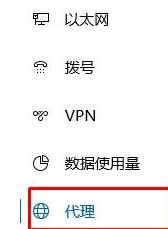
3、在右侧将【自动检测设置】关闭,并关闭【使用代理服务器】。
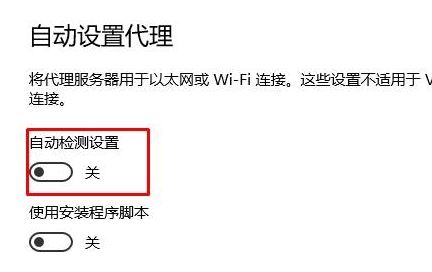
通过上述步骤进行操作这个烦人的“网络连接认证”就不会再弹出来了!
分享到: